
Bazen yeni bir telefonu değiştirdiğimizde veya telefonu fabrika ayarlarına getirdiğimizde, Uygulamaları yedekleme ve onları yeni cihaza geri yükleme adımlarını izlememiz gerekir. Verilerimizi güvenli bir şekilde nasıl koruyabilir ve bir bütün olarak aktarabiliriz? Burada, farklı durumlarda nasıl yapılacağını açıklamak için 3 parçalarını böldük. Uygulama verilerinin yanı sıra Uygulamaları yedekleme ve geri yükleme gizlilik için önemlidir, bu yüzden bir işlem yapmadan önce dikkatlice okuyun.
- Bölüm 1: Uygulamaları Yeni Bir Android Telefona Elle Geri Yükleme
- Bölüm 2: Uygulamaları Yeni Bir Android Telefona Geri Yüklemek için En İyi 3 Uygulamaları
- Bölüm 3: Android Telefondaki Eski Uygulamaları Geri Yükleme
Bölüm 1. Uygulamaları Yeni Bir Android Telefona Elle Geri Yükleme
Yeni bir Akıllı Telefon almak hem heyecan verici hem de zahmetli olabilir, çünkü gelişmiş bir sisteme sahip yeni bir telefon rahatınız için daha fazla işlev sağlar, ancak tüm Uygulamaları, verileri ve ayarları eski Android cihazınızdan yenisine aktarmak karışık olmalıdır. Uygulamaları yeni bir Android telefona manuel olarak kolay bir şekilde nasıl geri yükleyebilirim? Endişelenmeyin, sistemi yükselttikten sonraki tüm süreç o kadar karmaşık olmayacak, yani yeni sürüm - Android 5.0 Lollipop, Uygulamaları yeni bir Android cihaza kolayca geri yükleme hizmetini sunuyor.
Google Asistan veya Pixel Launcher kullanıcısıysanız Uygulamalar, widget düzeni, ana ekranınızın arka planı ve telefonun kullanımına ilişkin diğer bazı alışkanlıklar Drive'a kaydedilir. Sürücü, verileri kaydetmek için her Uygulamaya yaklaşık 25MB dağıtır ve verinin hangi bölümünü ayarlarda saklamak istediğinizi seçmekte özgürsünüz. App'i yeni bir Android telefona geri yüklemeye başlamadan önce, hepsi Drive'da güvenle saklanır. Hareket etmeye karar verdikten sonra, sadece birkaç adıma ihtiyacınız var.
Uygulamaları yeni bir Android telefona elle geri yükleyin
Öncelikle, Android'inizin yedekleme servisini aktif hale getirmeniz gerekir. Telefonunuzun sisteminin Lolipop olması gerektiğini unutmayın.
1. Adım. Ana ekranda "Ayarlar" düğmesini bulun. Açılır ve doğrudan "Yedekle ve sıfırla" düğmesine gidin ve yeni bir sayfaya gidin.
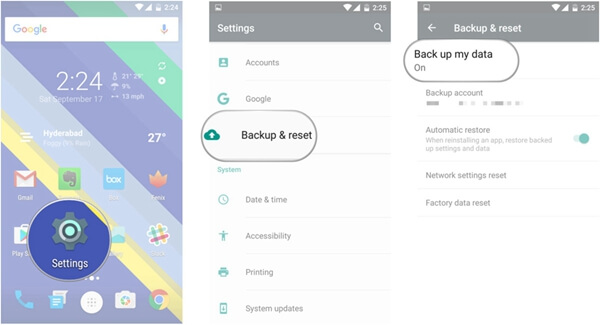
2. Adım. Yedekleme ve sıfırlama alanına girdikten sonra, "Verilerimi yedekle" düğmesi görünecektir. Uygulamayı yeni Android telefona geri yükleme seçeneğini çevirmeniz yeterlidir.
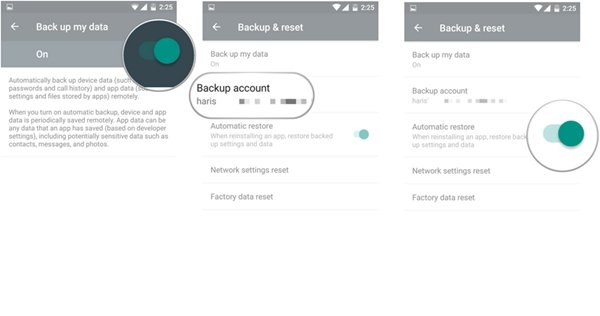
3. Adım. Bir önceki sayfaya geri dön. Sayfanın listesinde, altında Google hesabınızın bulunduğu "Yedek hesap" adlı bir sütun bulacaksınız. Hesabın size ait olduğundan emin olun çünkü daha sonra kullanmak üzere yedekleme ve geri yükleme hesabınızla ilgili olacaktır.
4. Adım. Kontrol ettikten sonra, "Otomatik geri yükle" altındaki düğmeyi açın. Ardından, Android'inizdeki Uygulamaları yedeklemeye ve geri yüklemeye başlayacaktır.
Bu adımları izleyerek, Android'inizdeki Uygulamaları yedekleme ve geri yükleme hizmetini başlattınız. Ardından, Uygulamaları, ayarları ve verileri yeni Android'inize geri yükleyeceksiniz. Sadece süreç hakkında daha fazla ayrıntıyı aşağıdaki gibi öğrenin.
Bu şekilde, Android'deki kişileriniz geri yüklenecek otomatik olarak.
Android'deki uygulamalar veri ve ayarlarla nasıl geri yüklenir
1. Adım. Geri yüklemeye başlamak için ok yönünü takip edin. Kendi hesabına girmeden önce, anladığın dili ayarlamalısın, bulunduğun yerin WIFI'sini bağla.
2. Adım. Ardından, gizliliğiniz hakkındaki bilgileri inceleyin ve kabul edin. Uygulamalarınız, verileriniz ve ayarlarınız kendi Google hesabınızda olduğundan, bir sonraki sayfada, negatif seçeneği seçeceksiniz.
3. Adım. Şimdi, Google hesabınızı ekleyin ve giriş yapmayı kabul edin. İyi Hizmet sayfasına girin, istediğiniz gibi seçim yapın. Tercihinizi seçin ve bir sonraki sayfaya geçin.
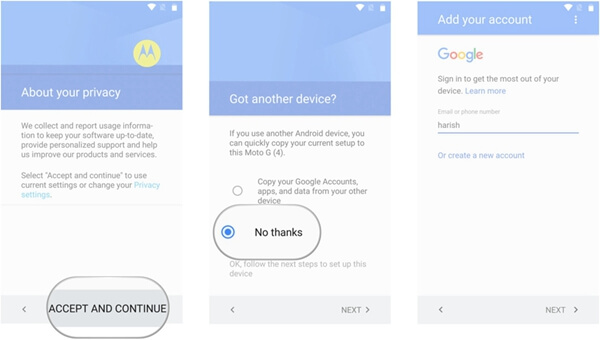
4. Adım. Android Uygulamasını geri yüklemek için başka bir e-posta hesabı eklemeniz yeterlidir. Tabii ki bunu yapmak zorunda değilsiniz. Daha sonra "Hangi cihaz" a yönlendirileceksiniz. Bölüm. Verilerinizi, Uygulamalarınızı ve ayarlarınızı alacağınız cihazı seçerken dikkatli olun.
5. Adım. Eski cihazlarınızın bir listesi var. Birini seçin ve geri yüklenebilir tüm verileri, ayarları ve Uygulamaları göreceksiniz. İstediğiniz dosyaları listelenen geri yüklenebilir verilerden geri yüklemek için "Geri Yükle" düğmesine dokunun.
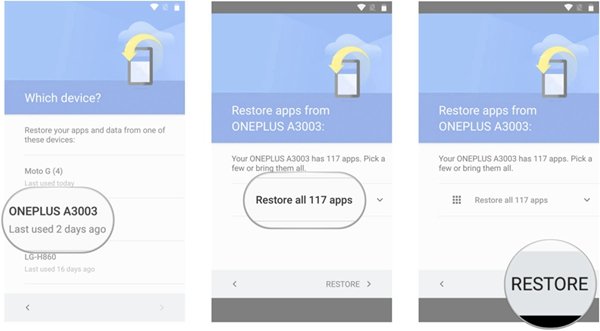
6. Adım. Burada, cihazlarınızdaki tüm verileri, Uygulamaları ve ayarları geri yükleyip yüklemeyeceğinize karar vermenize izin verilir. Varsa, "Tümünü geri yükle" yi tıklayın. Aksi takdirde, "Tümünü geri yükle" düğmesinin yanındaki oka dokunun. Ve ihtiyacınız olan Uygulamaları tek tek seçin.
7. Adım. Seçtikten sonra "Geri Yükle" ye dokunmanız yeterlidir. Son olarak, güvenliği sağlamak için parmak izini ayarlayın. Ve Google Now'ı edinin. Yukarıdaki adımları dikkatli bir şekilde takip ederek, tüm verileri ve Uygulamaları Android telefonunuza geri yükleyeceksiniz.
Bölüm 2. Uygulamaları Yeni Bir Android Cihaza Geri Yüklemek İçin 3 En İyi Uygulamalar
1 bölümünde, Uygulamaların yeni bir Android telefona manuel olarak nasıl geri yükleneceği ile ilgili ayrıntılı adımlar listelenmiştir. Bu bölümde, Uygulamaları yeni bir Android'e yedekleme ve geri yükleme işlevine sahip 3 güçlü ve güvenilir Uygulamalar bulunmaktadır. Sonunda, Android'deki Uygulamaları geri yükleme konusunda kısa bir giriş yapacağım. Sadece tanıtımları ve yorumları okuyun:
No.1 Wondershare TunesGo - Android Programındaki Uygulamaları Geri Yükle
Wondershare TunesGo yedekleme ve geri yükleme de dahil olmak üzere her türlü medya ve veri sorununu ele alması beklenir. Basit ve anlaşılır arayüzü ile Android telefondan Uygulamaları kolayca yedekleyebilir ve geri yükleyebilirsiniz. Gerekirse fotoğraf, Uygulama, müzik veya diğer verileri aktarmanıza ve yedeklemenize olanak tanır. Ve videoları geri yükleme, müzik vb. yeni bir cihaza bir adımda.
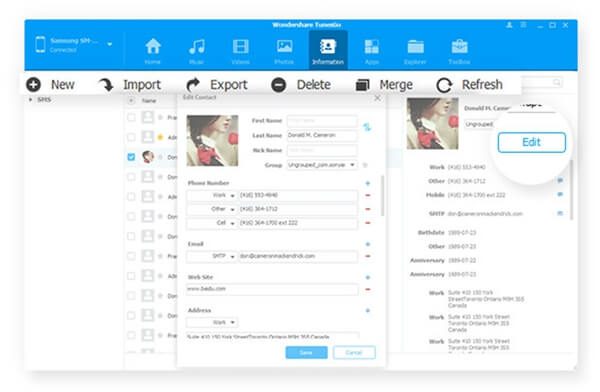
No.2 Kurtarma Android - Android Programındaki Uygulamaları Geri Yükleme
Kabul etti Kurtarma Android Android'de veri kurtarma ve alma uzmanıdır. Bununla birlikte, Recovery Android'in Uygulamaları yedekleme ve geri yükleme işlevi de güçlüdür; bu, cihazınızdaki içerikleri yedekleyip geri yüklerken yardımcınız olarak hizmet eder.
Size kolaylık sağlamak için, yedekleme ve geri yükleme sırasında verilerin bir bölümünü veya tamamını seçebilirsiniz. İşleri kolaylaştırmak için yazılım, verileri yedeklemeyi tek adımda bitirmeyi vaat ediyor ve bu da çoğu yeni kullanıcıyı kolaylaştırıyor. Ve PC ve Android'in farklı sürümleriyle son derece uyumludur. Bunu kaçırmayı göze alamazsınız!
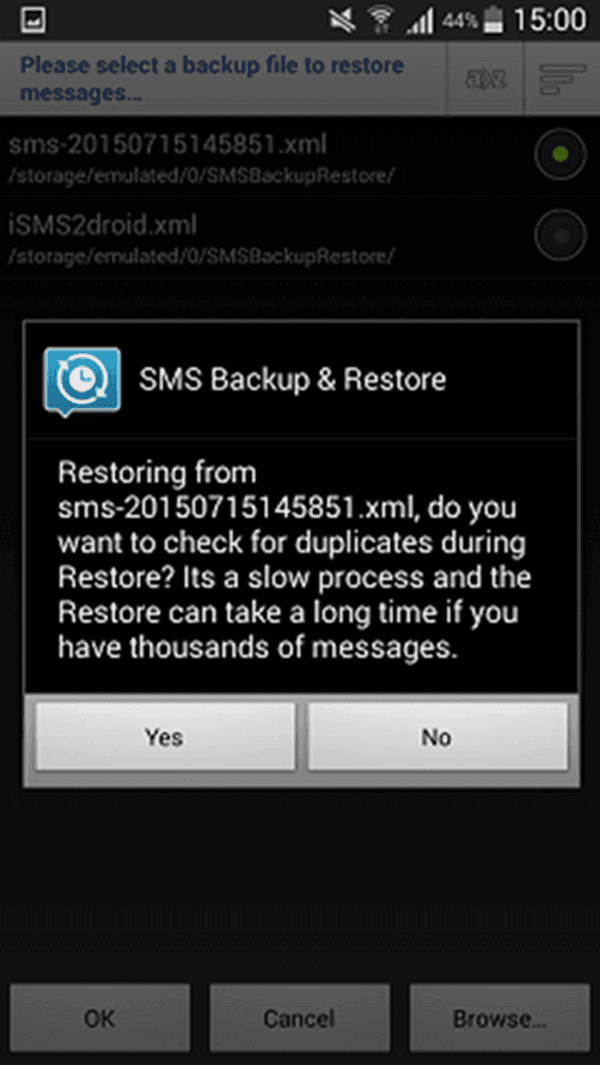
No.3 Helyum - Android Programındaki Uygulamaları Geri Yükleme
helyum Android için veri ve dosyaları yedeklemek ve geri yüklemek için yüksek derecelendirmeli bir yedekleme uygulamasıdır. Bilgisayarınıza programı indirip yükleyin; yedeklemeye ve geri yüklemeye başlayabilirsiniz. Tüm yedekleme işlemi sadece birkaç adımda kolay ve basittir. Bu adımlarda, önemli verileriniz, Uygulamalarınız ve dosyalarınız PC'nize aktarılacak ve yedeklenecek ve ek adımlarla bu veriler yeni cihazınıza geri yüklenecektir.
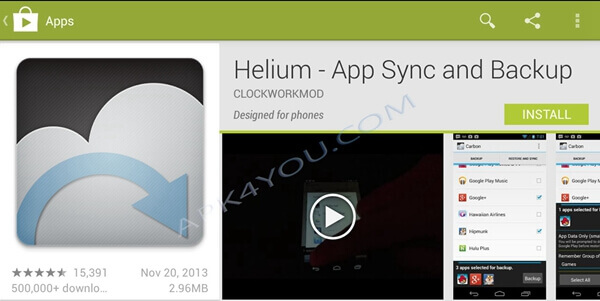
Wondershare TunesGo ile Android Uygulamaları Nasıl Geri Yüklenir
Android'de yedekleme ve geri yükleme hakkında bazı yazılımlar öğrenmiş olmak. Ardından Wondershare TunesGo'yu, örneğin Uygulamaları yeni bir Android'e nasıl geri yükleyeceğine dair ayrıntılı adımlar atıyoruz.
1. Adım. Programı başlatın ve yeni cihazınızı bilgisayara bağlayın.
2. Adım. "Cihazı Geri Yükle" ye dokunun ve yeni bir pencere girin.
3. Adım. Tüm dosyalar listelenir ve hepsini yeni cihazınıza geri seçebilirsiniz.
4. Adım. Yeni arayüzde, geri yüklemek istediğiniz içeriği seçin ve "Geri Yükle" yi tıklayın.
Bölüm 3. Yeni arayüzde, geri yüklemek istediğiniz içeriği seçin ve "Geri Yükle" yi tıklayın
Birçoğunuz bu durumla karşı karşıya kalmış olmanız, farklı nedenlerden dolayı Android'deki Uygulamalarınızın kaybolması veya kaldırılmasıyla karşılaştı. Android'deki tüm eski Uygulamaları kendi verilerinizle almak istiyorsanız ne yapmalısınız? Cihazınızdaki tüm verileri yedekleyen Google Play Store sayesinde, sorununuzu çözmeniz kolay olacaktır. Ancak, aynı olması gereken giriş hesabınıza dikkat etmeniz gereken bir şey var. Burada Android telefondaki eski Uygulamaları geri yükleme işleminin ana adımlarını sunuyoruz.
1. Adım. Android cihazını aç ve doğrudan Play Store'a yönlendir.
2. Adım"Menü düğmesini" bulun ve tıklayın.
3. Adım. Yeni bir sayfaya girmek için "Uygulamalarım" ı tıklayın.
4. Adım. Üst çubukta iki bölüm vardır - "Yüklendi" ve "Tümü". Tüm eski Uygulamalarınızın içinde yer alacağı "Tümü" nü seçin.
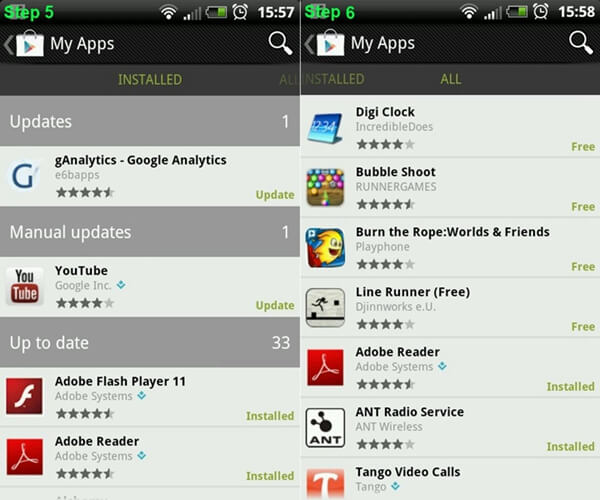
5. Adım. Geri yüklemek istediğiniz tüm Uygulamaları yükleyin.
Yukarıda Android'deki eski Uygulamaları nasıl geri yükleyeceğiniz konusunda bilmeniz gereken tüm adımlar bulunmaktadır. Android'deki Uygulamaları yedeklemenizi ve geri yüklemenizi tamamlamanız biraz zaman alabilir. Beladan kaçınmak için, size denilen güçlü bir program öneriyorum. Android Veri Yedekleme ve Geri Yükleme. Bu App sahibi, onlar kaybolmadan önce verileri, Uygulamalar, ayarları kaydedebilir ve yedekleyebilirsiniz.
Android Veri Yedekleme ve Geri Yükleme, Uygulamaları yedekleme ve geri yükleme gibi güçlü işlevlere sahiptir. Fotoğraflar, videolar, mesajlar, Uygulamalar vb. Dahil olmak üzere verilerinizin seçici bir şekilde yedeklenmesini destekler. Yapmanız gereken, programın açık talimatlarını takip etmek ve yedeklemek istediğiniz verileri seçmektir. Çoğu Android telefonla uyumludur. Tabii ki, geri yükleme işlevinin çalıştırılması da kolaydır. Yedekleme dosyalarını önizlemenizi sağlar. Sonuç olarak, Akıllı Telefonunuzun durumu ne olursa olsun, bilgilerinizi ve verilerinizi güvende tutmak için yedekleme önceliğinizdir.
Sonuç
Yukarıdaki tüm Uygulamalar güçlüdür ve kullanımı kolaydır. Bir deneyebilirsin. Listelediğimiz yöntemler ve uygulamalar, Android'de Uygulamaları yedeklemek ve geri yüklemek için kullanıcı dostu olsa da, ihtiyaç duymadan önce verilerinizi kaydetmek ve yedeklemek daha iyidir.








